Diablo 3 Game Won't Load Quick Fix - Kom tilbake i handlingen nå!
Diablo 3-spillet lastes ikke inn hurtigreparasjon Er du en innbitt fan av Diablo 3, men har nylig støtt på et frustrerende problem der spillet ikke …
Les artikkelen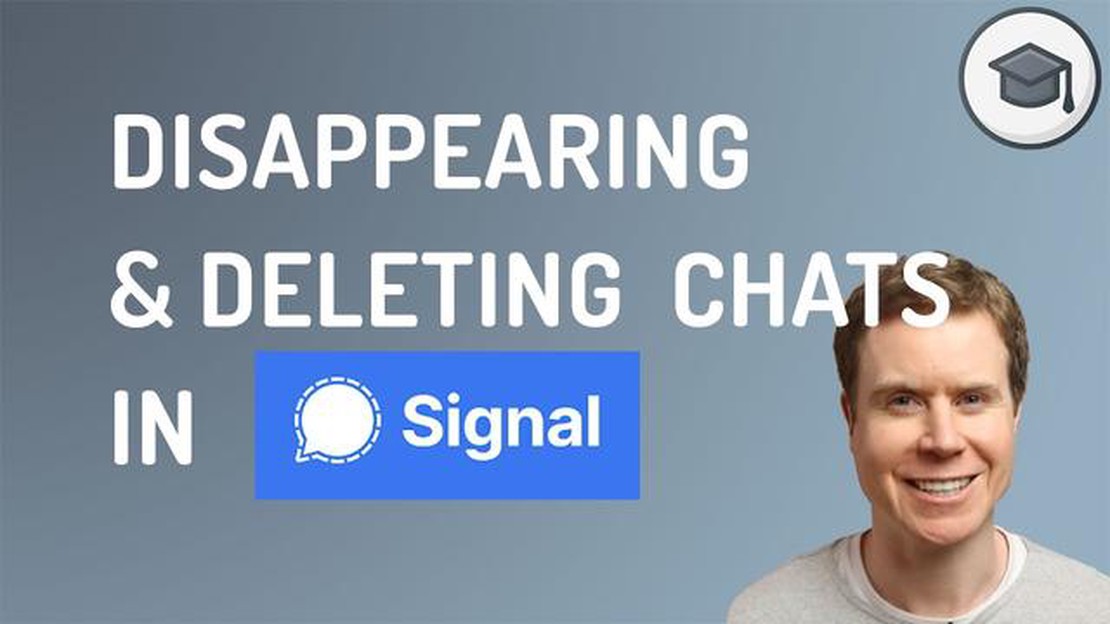
Å sende meldinger som automatisk forsvinner etter en viss tid har blitt en populær funksjon i meldingsapper. Det gir et ekstra nivå av personvern og sikkerhet, og sikrer at meldingene dine ikke lagres på ubestemt tid. Signal, en av de sikreste meldingsappene på markedet, har også denne funksjonen.
Å sette opp forsvinnende meldinger i Signal er en enkel prosess som kan gjøres i noen få trinn. Denne veiledningen tar deg gjennom prosessen, slik at du enkelt kan aktivere denne funksjonen og beskytte personvernet ditt.
Trinn 1: Åpne Signal-appen.
Først åpner du Signal-appen på enheten din. Signal er tilgjengelig for både Android og iOS, så pass på at du har den nyeste versjonen installert.
**Steg 2: Åpne en samtale
Når du har åpnet Signal-appen, går du til samtalen der du vil aktivere forsvinnende meldinger. Dette kan være en en-til-en-samtale eller en gruppechat.
Trinn 3: Åpne samtaleinnstillingene.
I samtalen trykker du på navnet på kontakten eller gruppen øverst på skjermen. Dette åpner menyen for samtaleinnstillinger.
Hvis du bruker en Android-enhet, kan det hende du må trykke på de tre vertikale prikkene øverst til høyre og velge “Innstillinger” i stedet.
Trinn 4: Aktivere meldinger som forsvinner.
I menyen for samtaleinnstillinger blar du nedover til du finner alternativet “Meldinger som forsvinner”. Trykk på det for å åpne innstillingene for meldinger som forsvinner.
**Trinn 5: Still inn tidtakeren
Når du har åpnet innstillingene for meldinger som forsvinner, kan du stille inn en tidtaker for hvor lenge du vil at meldingene skal vare før de forsvinner. Signal tilbyr en rekke alternativer, fra 5 sekunder til 1 uke. Velg det alternativet som passer dine behov.
Trinn 6: Bekreft og lagre.
Les også: Slik løser du problemet med at miniatyrbildene i Windows 11 ikke vises - trinnvis veiledning
Når du har stilt inn tidtakeren, trykker du på knappen “Lagre” eller “Ferdig” for å bekrefte endringene. Forsvinnende meldinger er nå aktivert for denne samtalen.
Ved å følge disse enkle trinnene kan du enkelt konfigurere forsvinnende meldinger i Signal. Denne funksjonen legger til et ekstra lag med personvern og sikkerhet i samtalene dine, og sørger for at meldingene dine slettes etter en bestemt tidsperiode. Dette er et nyttig verktøy for alle som er opptatt av personvern og ønsker å holde meldingene sine private og sikre.
Å sende meldinger som forsvinner i Signal er en effektiv måte å ivareta personvernet på og sikre at samtalene dine ikke lagres på ubestemt tid. Med denne funksjonen kan du stille inn en tidtaker slik at meldinger automatisk forsvinner etter en viss tidsperiode.
Følg disse trinnene for å stille inn forsvinnende meldinger i Signal:
Når du har stilt inn tidtakeren for meldinger som forsvinner, vil alle meldinger som sendes eller mottas i denne chatten automatisk forsvinne etter den angitte varigheten. Dette gir ekstra sikkerhet og sikrer at samtalene dine forblir konfidensielle.
Merk at aktivering av forsvinnende meldinger kun påvirker nye meldinger som sendes etter at innstillingen er aktivert. Tidligere meldinger påvirkes ikke og vil fortsatt være synlige. Hvis du ønsker at forsvinnende meldinger også skal gjelde for tidligere meldinger, kan du slette dem manuelt eller tømme chattehistorikken.
Les også: De 5 beste adressebokappene for Android i 2023
Det er viktig å huske på at meldinger som forsvinner ikke hindrer mottakeren i å ta skjermbilder eller andre typer skjermbilder. Forsvinnende meldinger er designet for å gi midlertidig og selvslettende innhold, men det er fortsatt mulig for mottakeren å lagre eller ta bilder av meldingene før de forsvinner.
Ved å bruke funksjonen for forsvinnende meldinger i Signal kan du sørge for at de private samtalene dine får et ekstra lag med personvern og sikkerhet. Husk å jevnlig gå gjennom og justere innstillingene for meldinger som forsvinner etter behov.
Merk: Meldinger som forsvinner gjelder bare for nye meldinger som sendes og mottas etter at innstillingen er aktivert. Tidligere sendte og mottatte meldinger påvirkes ikke.
Nå er det gjort! Du har nå stilt inn forsvinnende meldinger for Signal-samtalen din. Husk å følge disse trinnene for hver samtale du vil aktivere denne funksjonen for.
Signal er en sikker meldingsapp som tilbyr brukerne en rekke funksjoner og fordeler. Noen av de viktigste funksjonene og fordelene ved å bruke Signal er følgende:
Alt i alt tilbyr Signal en sikker og personvernfokusert meldingsopplevelse med en rekke funksjoner som prioriterer brukernes konfidensialitet og databeskyttelse.
Signal er en meldingsapp som fokuserer på personvern og sikkerhet. Den er kjent for sin ende-til-ende-kryptering, som sikrer at bare den tiltenkte mottakeren kan lese meldingene dine.
For å angi at meldinger skal forsvinne i Signal, åpner du en samtale og trykker på mottakerens navn øverst på skjermen. Deretter blar du nedover og trykker på alternativet “Forsvinnende meldinger”. Du kan velge hvor lenge du vil at meldingene skal vare før de slettes automatisk, fra 5 sekunder til 1 uke.
Ja, du kan angi ulike innstillinger for forsvinnende meldinger for ulike kontakter i Signal. Innstillingene for forsvinningsmeldinger brukes for hver enkelt samtale, slik at du kan tilpasse innstillingene etter dine preferanser for hver enkelt samtale.
Etter at forsvinningsmeldinger er slettet, er de ikke lenger tilgjengelige i samtalen. Det er imidlertid viktig å merke seg at forsvinnende meldinger ikke hindrer mottakeren i å ta skjermbilder eller lagre meldingene før de slettes.
Ja, du kan endre innstillingene for meldinger som forsvinner etter at de er angitt i Signal. Bare følg de samme trinnene for å få tilgang til innstillingene for meldinger som forsvinner i samtalen, og juster varigheten etter ønske.
Signal er en sikker meldingsapp som tilbyr ende-til-ende-kryptering for private meldinger og samtaler.
Diablo 3-spillet lastes ikke inn hurtigreparasjon Er du en innbitt fan av Diablo 3, men har nylig støtt på et frustrerende problem der spillet ikke …
Les artikkelenSlik løser du Ragnarok X: Next Generation Nedlasting og installasjon av Android 11 | Google Play Feil 8 Hvis du er en fan av Ragnarok X: Next …
Les artikkelenSlik fikser du Samsung Galaxy S5 som ikke sender, mottar SMS og MMS Hvis du har problemer med å sende eller motta SMS og MMS på din Samsung Galaxy S5, …
Les artikkelenHva du skal gjøre hvis Galaxy J6 Plus sluttet å lade | Galaxy J6+ lading fungerer ikke Hvis du eier en Samsung Galaxy J6 Plus og opplever …
Les artikkelenLast ned youtube revanced apk 2023 ! det beste alternativet til youtube vanced YouTube Revanced APK er en modifisert versjon av den populære …
Les artikkelenSlik sjekker du hvilke Android-apper som har tilgang til posisjonen din Med den økende bruken av smarttelefoner har posisjonsdata blitt en verdifull …
Les artikkelen